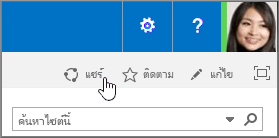การใช้อีเมลเป็นวิธีที่ยอดเยี่ยมในการร่วมงานและสื่อสารกับทีมของคุณ การเพิ่มกล่องจดหมายไปยังไซต์ของคุณสามารถช่วยได้โดยการให้ส่วนกลางในไฟล์อีเมลและเอกสารที่สามารถเข้าถึงได้และแก้ไขโดยผู้ที่มีสิทธิ์ของไซต์ที่เหมาะสมเท่านั้น
สิ่งสำคัญ: ฟีเจอร์กล่องจดหมายของไซต์ SharePoint ไม่ได้เริ่มในเดือนมีนาคม 2017 ฟีเจอร์นี้จะถูกเอาออกทั้งหมดในรุ่นในอนาคต องค์กร SharePoint ใหม่ไม่สามารถเข้าถึงฟีเจอร์กล่องจดหมายของไซต์ได้อีกต่อไป องค์กร SharePoint ที่มีอยู่ไม่สามารถสร้างกล่องจดหมายของไซต์ใหม่ได้อีกต่อไป กล่องจดหมายของไซต์ใดๆ ที่มีการตั้งค่าและปรับใช้ก่อนเดือนมีนาคม 2017 จะยังคงสามารถใช้งานต่อไปได้
เราจะให้กระบวนการเพื่อช่วยให้ไซต์กล่องจดหมายของไซต์ที่มีอยู่ของคุณเปลี่ยนไปMicrosoft 365 กลุ่มใหม่ในเดือนกันยายน 2017 ถ้าคุณใช้ฟีเจอร์กล่องจดหมายของไซต์ใน SharePoint คุณควรพิจารณาเปลี่ยนเป็น กลุ่มของ Microsoft 365 เพื่อสนับสนุนสถานการณ์การร่วมมือกันในอีเมลของคุณแทน For more information, see use Microsoft 365 groups instead of Site Mailboxes.
หมายเหตุ: ฟีเจอร์กล่องจดหมายของไซต์จะยังคงได้รับการสนับสนุน แต่ไม่สนับสนุนใน SharePoint Server 2019, SharePoint Server 2016, SharePoint 2013 SharePoint 2010 ลูกค้าได้รับการแนะนนะให้สราวณกล่องจดหมายที่แชร์เป็นทางเลือกแทนกล่องจดหมายของไซต์
เมื่อต้องการเริ่มต้นใช้งานกล่องจดหมายของไซต์ คุณต้องเพิ่มแอปกล่องจดหมายของไซต์ก่อน
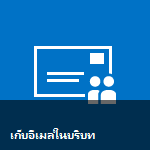
หมายเหตุ: เมื่อคุณสร้างกล่องจดหมายของไซต์แล้ว คุณไม่สามารถเปลี่ยนที่อยู่อีเมลของกล่องจดหมายของไซต์ได้ เนื่องจากที่อยู่อีเมลของกล่องจดหมายของไซต์เป็นชื่อที่ใช้แสดงของไซต์ เมื่อคุณตั้งชื่อไซต์ ให้เลือกชื่อที่จะสามารถใช้เป็นที่อยู่อีเมลได้
หลังจากเพิ่มแอป คุณสามารถเปลี่ยนลิงก์ กล่องจดหมาย บน เปิดใช้ด่วน เพื่อให้สามารถใช้งานได้สะดวกถ้าคุณต้องการใช้กล่องจดหมายบ่อยๆ ครั้งแรกที่คุณเปิดกล่องจดหมาย คุณจะได้รับพร้อมท์ให้ตั้งค่าตัวเลือกภาษาและโซนเวลา
เคล็ดลับ: ต้องการเรียนรู้เพิ่มเติมเกี่ยวกับวิธีการใช้ประโยชน์จากกล่องจดหมายของไซต์ในองค์กรของคุณใช่ไหม ดู ภาพรวม : ใช้กล่องจดหมายของไซต์เพื่อร่วมกันกับทีมของคุณ นอกจากนี้ยังมีโพสต์ใน บล็อกที่ยอดเยี่ยมเกี่ยวกับกล่องจดหมายของไซต์
เพิ่มแอปกล่องจดหมายของไซต์ไปยังไซต์ของคุณ
มีสองวิธีในการเพิ่มแอป กล่องจดหมายของไซต์ ลงในไซต์ของคุณ วิธีที่รวดเร็วที่สุดคือการคลิก ไทล์ เก็บอีเมล ในบริบท บน Web Part เริ่มต้นใช้งานไซต์ของคุณ
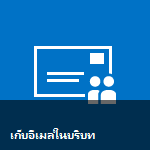
หลังจากที่คุณคลิกไทล์นี้แล้ว ให้คลิก เพิ่มเข้าไป
ถ้าคุณไม่ได้ใช้ เริ่มต้นใช้งาน กับ Web Part ของไซต์ของคุณ วิธีการเพิ่มแอป กล่องจดหมายของไซต์ อีกวิธีหนึ่งสามารถทำได้ดังนี้
-
บน เปิดใช้ด่วน ให้คลิก เนื้อหาของไซต์
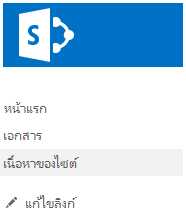
-
บนหน้า เนื้อหาของไซต์ ให้คลิก เพิ่มแอป
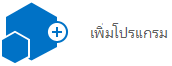
-
บนหน้า แอปของคุณ ให้คลิก กล่องจดหมายของไซต์
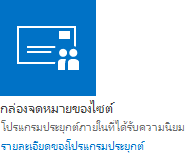
หลังจากเพิ่มแอป กล่องจดหมายของไซต์ ไปยังไซต์แล้ว คุณอาจต้องการเปลี่ยนที่ตั้ง ของแอปบน เปิดใช้ด่วน จากนั้น ครั้งแรกที่คุณเปิด คุณจะได้รับพร้อมท์ ให้ตั้งค่ากล่องจดหมายของไซต์
หลังจากที่คุณเพิ่มแอป กล่องจดหมายของไซต์ ไปยังไซต์ของคุณแล้ว การใส่ลิงก์ไปยังกล่องจดหมายของไซต์บนเปิดใช้ด่วนจะเป็นประโยชน์มาก เพื่อให้บุคคลที่ใช้ไซต์ของคุณสามารถเข้าถึงกล่องจดหมายของไซต์ได้อย่างง่ายดาย ตามค่าเริ่มต้น หลังจากติดตั้งครั้งแรกแล้ว จะรวมอยู่ใน เปิดใช้ด่วน ภายใต้ล่าสุด
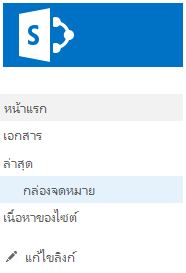
อย่างไรก็ตาม การเพิ่มจุด “ถาวร” มากขึ้นบน เปิดใช้ด่วน จะดูเหมาะสมกว่า
หมายเหตุ: ลิงก์ เปิดใช้ด่วน สามารถเอาออกหรือจัดเรียงใหม่ได้ตลอดเวลา ขั้นตอนที่รวมอยู่ในส่วนนี้ เพียงแค่ย้าย ลิงก์ กล่องจดหมาย ออกจากใต้ หัวเรื่อง ล่าสุด
เมื่อต้องการย้ายลิงก์ไปยังแอป กล่องจดหมายของไซต์ บน เปิดใช้ด่วน ให้ทำดังนี้
-
บน เปิดใช้ด่วน ให้คลิก แก้ไขลิงก์
-
ลากลิงก์ กล่องจดหมาย ไปยังตำแหน่งที่ตั้งที่คุณต้องการให้กล่องจดหมายนั้นแสดงรายการบน เปิดใช้ด่วน
-
คลิก X ทางด้านขวาของลิงก์ ล่าสุด เพื่อเอากล่องจดหมายออกจาก เปิดใช้ด่วน
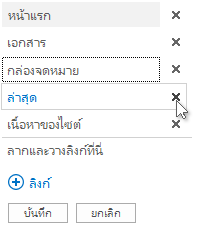
หมายเหตุ: ถ้ามีลิงก์อื่นๆ แสดงรายการที่ด้านล่าง ล่าสุด การปล่ิอยลิงก์ไว้บน เปิดใช้ด่วน แทนการเอาออกจะเหมาะสมกว่า
-
คลิก บันทึก
หลังจากที่คุณเพิ่มแอป กล่องจดหมายของไซต์ ไปยังไซต์ของคุณแล้ว ขั้นตอนถัดไปคือการตั้งค่ากล่องจดหมายของไซต์เอง คุณต้องขั้นตอนนี้เพียงแค่คราวเดียว
-
บน เปิดใช้ด่วน ให้คลิก กล่องจดหมาย
-
เมื่อกล่องจดหมายของไซต์ถูกสร้างขึ้นแล้ว ให้คลิก กล่องจดหมาย บน เปิดใช้ด่วน อีกครั้ง จากนั้นบนหน้า ศูนย์การจัดการ Exchange ให้เลือก ภาษา และ โซนเวลาของคุณ
-
คลิก บันทึก เพื่อเสร็จสิ้นการตั้งค่ากล่องจดหมายของไซต์ของคุณ
อาจใช้เวลาถึง 30 นาทีเพื่อให้กระบวนการตั้งค่านี้เสร็จสมบูรณ์ เมื่อกําหนดค่ากล่องจดหมายของไซต์ทั้งหมดแล้ว ข้อความอีเมลจะถูกส่งไปยังทุกคนในรายการ เจ้าของเริ่มต้น และ สมาชิกเริ่มต้น ของไซต์ ขณะที่คุณรอ คุณสามารถใช้ไซต์ของคุณต่อไปได้
หมายเหตุ: ถ้าคุณมีหลายโดเมน กล่องจดหมายของไซต์จะใช้โดเมนที่ระบุเป็นโดเมนเริ่มต้น
If a person who will be using the site mailbox is also using Outlook, there are some additional setup considerations. เมื่อต้องการดูว่า Outlook เวอร์ชันใดได้รับการสนับสนุน และเพื่อความเข้าใจวิธีเพิ่มผู้ใช้ลงในกลุ่ม SharePoint เพื่อให้พวกเขาเข้าถึงกล่องจดหมายของไซต์ใน Outlook ให้ดู ใช้กลุ่ม Microsoft 365 แทนกล่องจดหมายของไซต์
เคล็ดลับ:
-
ต้องการแชร์กล่องจดหมายของไซต์กับผู้อื่นใช่ไหม คลิกแชร์ ที่มุมขวาบนของไซต์ ของคุณ แล้วใส่ชื่อหรือที่อยู่อีเมลของคนที่คุณต้องการเชิญ
-